Cara Mengatur dan Mengelola Delegasi di Gmail

Baik Anda menggunakan akun email gratis maupun Google Workspace berbayar, Anda dapat mengatur pendelegasian di Gmail, memberikan hak kepada orang lain untuk membaca, membalas, atau menghapus pesan Anda. Biasanya, fitur ini lebih banyak digunakan untuk keperluan perusahaan, karena akun Gmail pribadi biasanya berisi data sensitif yang ingin disimpan sendiri.
Dalam bisnis, kenyamanan untuk meminta orang lain membalas surat atas nama seseorang sangat diminati. Hal ini sering digunakan di departemen penjualan dan dukungan, serta untuk mendelegasikan beberapa tugas korespondensi rutin kepada asisten pribadi manajer senior.
Menurut Zippia, ada hampir 40,8 ribu asisten pribadi di AS saja. Sudah menjadi hal yang umum bagi para manajer untuk mengandalkan asisten mereka dalam menangani email rutin, mengelola spam, menjadwalkan rapat, dan mendelegasikan tugas dengan menambahkan pengguna lain di Gmail untuk manajemen alur kerja yang lebih mudah.
Tenaga penjual biasanya memiliki akun pribadi dan akses bersama ke akun umum sales@companyXYZ.com akun. Dengan rata-rata pengeluaran tenaga penjual tentang 20% waktu mereka untuk menulis email, fitur ini membantu memproses prospek yang masuk secara tepat waktu, terlepas dari jadwal individu, hari istirahat, atau liburan. Statistik konversi penjualan lainnya membuktikan betapa pentingnya waktu respons yang cepat: menurut penelitian Inside Sales, 35-50% penjualan berakhir dengan perusahaan yang menjawab pertanyaan komersial terlebih dahulu.
Apa yang dimaksud dengan Akses yang Didelegasikan di Gmail?
Akses yang didelegasikan ke Gmail adalah serangkaian aktivitas teknis di akun Gmail Anda yang memberikan izin kepada akun Gmail lain untuk mengakses kotak masuk dan melakukan operasi terbatas atas nama Anda. Satu akun Gmail dapat memiliki sebanyak 1000 akun yang dikonfigurasi dengan akses yang didelegasikan. Namun, rekomendasi umumnya adalah hanya hingga 40 pengguna yang dapat mengakses kotak masuk yang didelegasikan secara bersamaan dalam satu waktu.
Akses yang didelegasikan ke Gmail memungkinkan delegasi untuk melakukan aktivitas berikut atas nama delegator:
- Membaca email
- Menulis pesan
- Menghapus email
- Mengarsipkan pesan
- Menggunakan label untuk menyegmentasikan pesan
- Mengurutkan email dengan aturan dan filter
Akan tetapi, pendelegasian melalui email tidak memungkinkan untuk aktivitas ini:
- Menggunakan fungsionalitas obrolan untuk bertukar pesan obrolan atas nama akun lain
- Menghapus akun
- Mengubah kata sandi untuk akun dengan akses yang didelegasikan
Apakah penerima mengetahui siapa yang mengirim email, delegasi Gmail, atau pemilik akun? Jika perusahaan Anda menggunakan Google Workspace, admin akun perusahaan dapat mengontrol bagaimana pesan yang dikirim atas nama pemilik kotak masuk asli muncul di kotak email penerima: memiliki kedua alamat atau hanya alamat pemilik akun. Jadi, jika Anda membalas dari kotak masuk penjualan, info, atau dukungan bersama dan baris balasannya mencantumkan: dari: john@example.com atas nama mary@example.com. Anda dapat meminta admin Google Workspace untuk mengubah pengaturan dan tidak menentukan email delegasi sama sekali.
Cara Mengatur Delegasi Gmail
Aplikasi seluler Gmail tidak mendukung fungsionalitas ini, jadi langkah-langkah berikut hanya untuk pengguna desktop.
- Pergi ke Pengaturan di akun Gmail Anda dan klik Lihat semua pengaturan.
- Pilih opsi Akun tab
- Tambahkan akun lain di bawah bagian "Berikan akses ke akun Anda".
- Pada jendela pop-up, masukkan alamat email orang yang ingin Anda delegasikan aksesnya dan klik Langkah selanjutnya.

- Jendela notifikasi popup akan muncul menanyakan apakah Anda benar-benar ingin memberikan akses ke akun Gmail ke akun yang ditentukan. Klik Kirim email untuk memberikan akses.
Delegasi yang diundang harus membuka kotak masuk mereka dan menerima undangan ke kotak masuk bersama dengan mengeklik tautan dalam email yang dikirim dari delegation-noreply@google.com. Pengundang memiliki waktu satu minggu untuk menerima undangan sebelum masa berlakunya habis. Pengguna harus menunggu hingga 24 jam agar izin berlaku.
Cara Mengaktifkan Delegasi Email untuk Domain Anda
Admin ruang kerja perlu menyesuaikan pengaturan di panel admin sehingga pengguna korporat bisa mendelegasikan akses ke akun Gmail mereka. Mereka juga dapat mengatur parameter agar penerima melihat kedua alamat email pada tanggapan atau hanya email pemilik akun.
Algoritme yang memungkinkan pengguna korporat mendelegasikan akses email
Ini adalah panduan untuk orang yang memiliki akun tingkat administrator di Google Workspace:
- Masuk ke akun Konsol Admin Google
- Klik Aplikasi.
- Pilih Gmail di bawah Ruang Kerja Google.
- Temukan Delegasi surat di bawah Pengaturan Pengguna bagian dan centang kotak Izinkan pengguna mendelegasikan akses ke kotak surat mereka ke pengguna lain di domain. Pada tahap ini, admin dapat memutuskan apakah penerima hanya melihat alamat pemilik akun atau alamat pemilik dan delegasi dengan memilih opsi yang sesuai di bawah Informasi pengirim yang ditampilkan kepada penerima.
- Klik Simpan dan tunggu hingga 24 jam untuk sinkronisasi berlangsung.
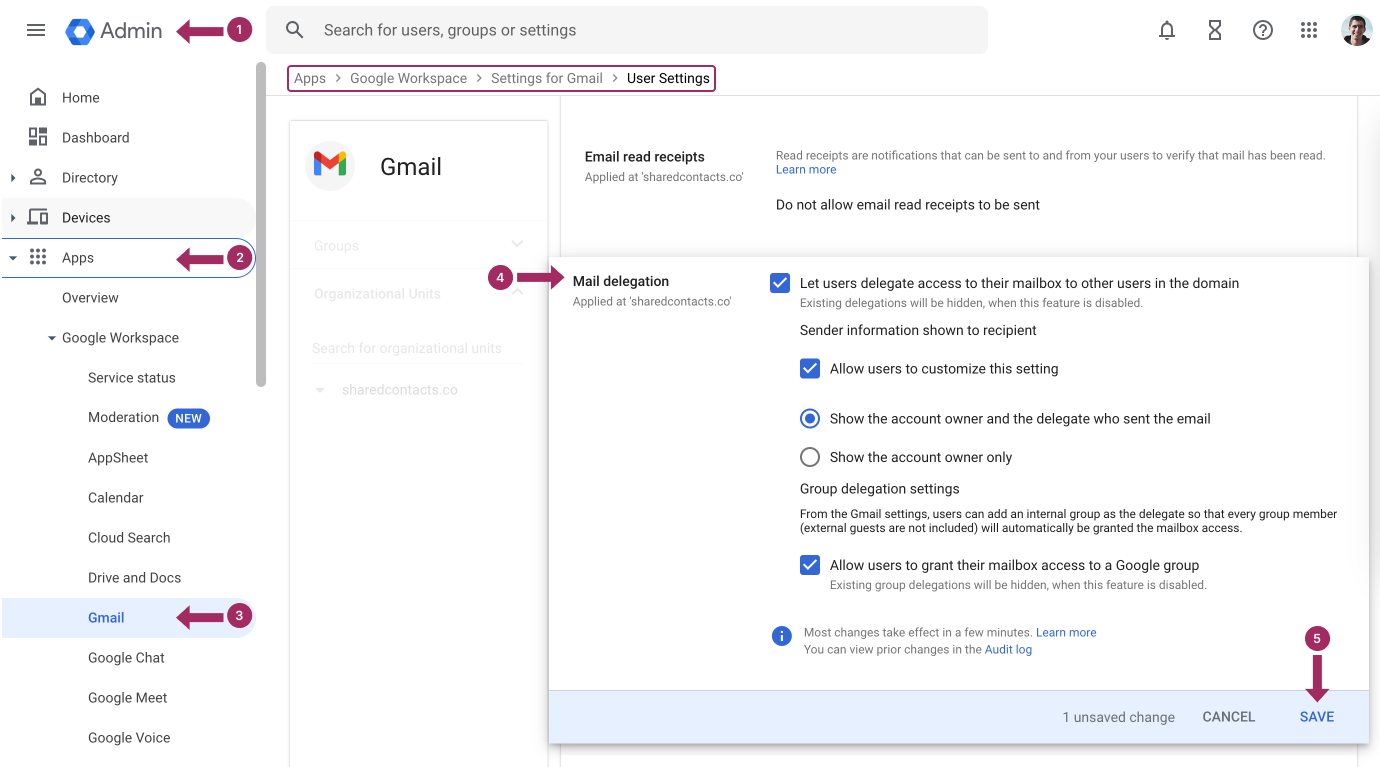
Kini akun korporat domain Anda bisa mendelegasikan akses ke grup dan individu, sehingga Anda bisa memberitahukan perubahan ini di pengaturan korporat setelah menyelesaikan 10 langkah di atas. Anda juga bisa membagikan instruksi dari bagian pertama artikel ini tentang cara mendelegasikan akun Gmail.
Cara Menonaktifkan Delegasi Gmail Untuk Pengguna Korporat
Untuk menghapus hak pendelegasian akun Gmail untuk pengguna perusahaan, seseorang dengan hak akses admin Workspace harus melakukan semua langkah di atas, namun hapus centang pada kotak di langkah 4: Konsol Admin Google - Aplikasi - Ruang Kerja Google - Gmail - Pengaturan Pengguna - Delegasi surat - TIDAK DIPERIKSA Izinkan pengguna mendelegasikan akses ke kotak surat mereka ke pengguna lain di domain - Simpan.
Ingat, jika Anda menonaktifkan fungsionalitas pendelegasian dari konsol admin, pengguna korporat Anda tidak akan memiliki akses ke kotak masuk bersama, namun hanya terbatas pada penggunaan akun Gmail mereka secara individu.
Cara Berbagi Kontak di Gmail: Mengatur Pengaturan Berbagi dan Mendelegasikan Akses

Jumlah maksimum pengguna yang dapat mengakses satu kotak masuk bersama secara bersamaan adalah 40 orang. Namun, tergantung pada lokasi para delegasi ini, jenis pekerjaan yang mereka lakukan, dan kapasitas komputasi yang mereka perlukan selama bekerja di kotak masuk, sistem dapat menolak akses ke akun ini untuk sementara, dan menguncinya selama beberapa waktu.
Tips sederhana tentang cara mendelegasikan email di Gmail ini memungkinkan perusahaan untuk memastikan pekerjaan korespondensi bisnis tidak terganggu untuk tim penjualan, dukungan pelanggan, dan administrasi.
Mendelegasikan tugas di Gmail, seperti mengelola email, merupakan praktik yang umum dilakukan dalam bisnis. Pendelegasian Gmail sangat membantu dalam alur kerja jika digunakan untuk mengizinkan asisten membalas pesan atas nama Anda atau mengelola kotak masuk bersama. Tetapi pendelegasian email hanyalah sebagian dari teka-teki kolaborasi, dan ini adalah situasi yang "bukan satu ukuran untuk semua". Apa yang terjadi jika anggota tim juga membutuhkan akses ke daftar kontak bersama? Di situlah kemampuan untuk berbagi kontak di Gmail menjadi mutlak diperlukan.
Shared Contacts Manager bridges this gap, offering a quick and convenient way to centralize and share contact information across teams. Unlike spreadsheets or manual exports, Shared Contacts Manager integrates with your Google Workspace, enabling instant updates and controlled access. Just as you can delegate emails in Gmail, you can grant colleagues permission to view, edit, or even own specific contact lists and even your entire account. Anyone on your team – from personal assistants to sales reps – can get the most accurate and up-to-date contact data they need to perform their roles efficiently.
Dengan menggabungkan delegasi Gmail dengan manajemen kontak bersama, bisnis dapat memperoleh manfaat dari tingkat kerja sama tim yang lebih tinggi, komunikasi yang lancar, respons yang cepat, dan organisasi yang lebih baik di seluruh departemen.




3 Komentar
Oh, ini sangat berguna untuk toko bunga keluarga saya. Dengan fitur delegasi ini, saya akhirnya bisa bersantai saat liburan. Tidak perlu lagi mengecek email setiap jam agar tidak ketinggalan urusan!
Saya benar-benar masih berumur beberapa tahun saat saya mengetahui hal ini. Terima kasih! Gambar-gambarnya juga membantu kelancaran navigasi.
les réglages sont faits et pourtant le destinataire ne voit que le mail destinataire, le mail délégué ne se voit pas, pas pratique du tout,